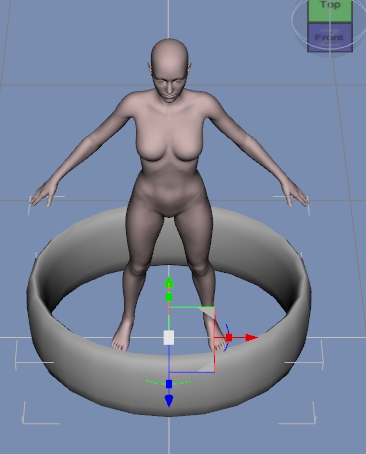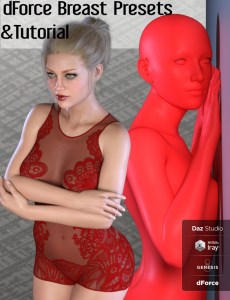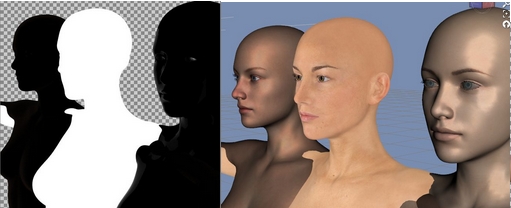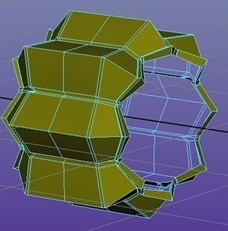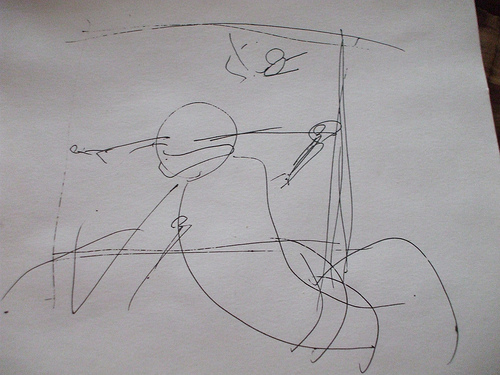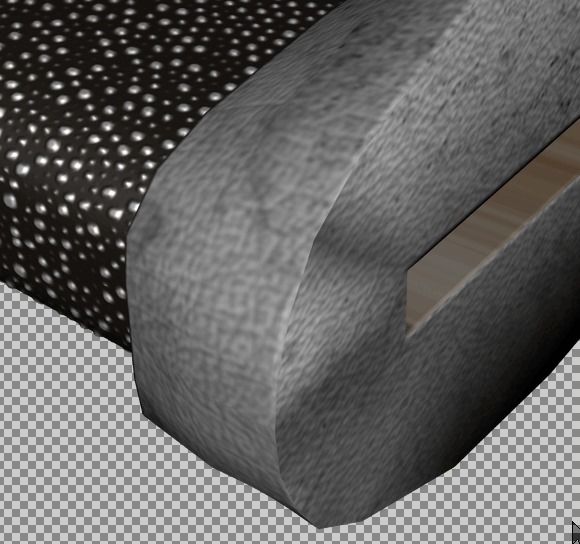3Dいじり
3Dいじり 【aniMate2】Genesis-Offsetの使い方。【Daz Studio4.5 ベータ】
GenesisでaniBlocksを使うと爪先があがる これを解消する方法。 Genesis-Offset.zipのダウンロード先。 DAZ Discussion Forum | HU for the AniMate2 plugin!:-) 上記フォーラムの DAZ Discussion Forum | Report Reply このレス↑に、Genesisでアニメイトを使ったときの、爪先が上がる問題を解決するファイルを 作成者のかたがリンクしてくださっています。 (無料バージョンアップですね) とうふさんに教えていただきました。感謝です! ------------------------ 【この記事を追加した日 2017/01/27 17:39 】開始 HU for the AniMate2 plugin!:-) - Daz 3D Forums ↑この記事の↓真ん中あたりのこのスレッドです。 (投稿者アイコンは変わっている可能性があります) 【この記事を追加した日 2017/01/27 17:39 】終了 ----------------------- Genesis-Offset....